- 产品动态
- 产品介绍
- 新手指引
- 购买指南
- SDK 下载指引
- 产品功能体验
- 控制台指南
- 快速入门
- 基础功能开发指南
- 进阶功能开发指南
- 客户端 API
- 服务端 API
- 常见问题
- 服务协议
- 联系我们
- 词汇表
- GME 政策
- 产品动态
- 产品介绍
- 新手指引
- 购买指南
- SDK 下载指引
- 产品功能体验
- 控制台指南
- 快速入门
- 基础功能开发指南
- 进阶功能开发指南
- 客户端 API
- 服务端 API
- 常见问题
- 服务协议
- 联系我们
- 词汇表
- GME 政策
腾讯云游戏多媒体引擎(Game Multimedia Engine,GME)提供高质量的一站式语音解决方案,全面覆盖游戏行业应用场景。支持多人实时语音、3D 位置语音、语音消息、语音转文本等功能。
此 Demo 模拟简易的游戏场景,用于演示 GME 实时语音、3D 语音、范围语音、变声、啸叫抑制功能。
操作步骤
步骤1:下载 Demo
Android、iOS使用摄像机扫码 | Windows |
 |
步骤2:安装 Demo
下载安装完成后,打开名为 GMEDemo 的软件。
步骤3:进入语音房间
打开Demo后,进入语音房间选择界面。
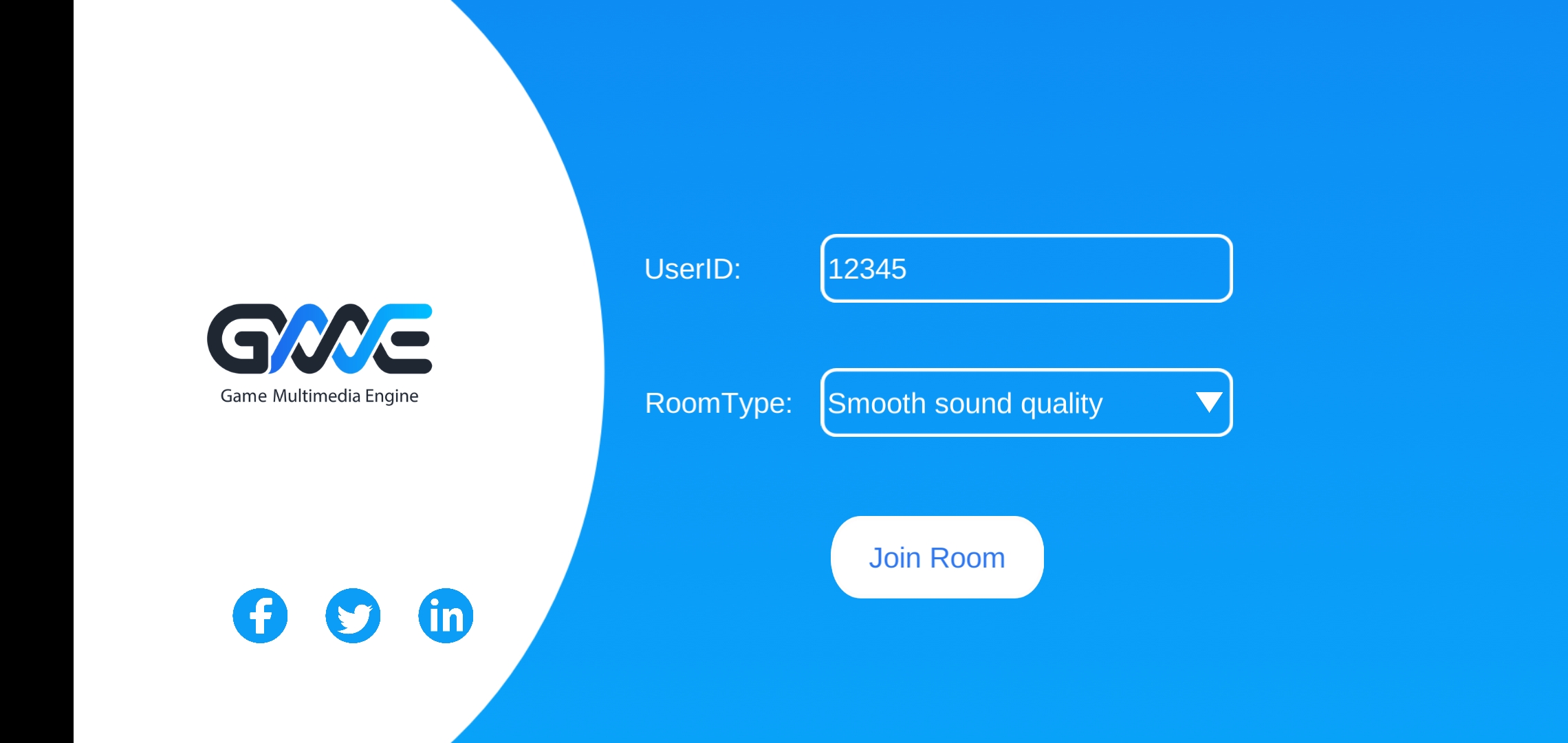
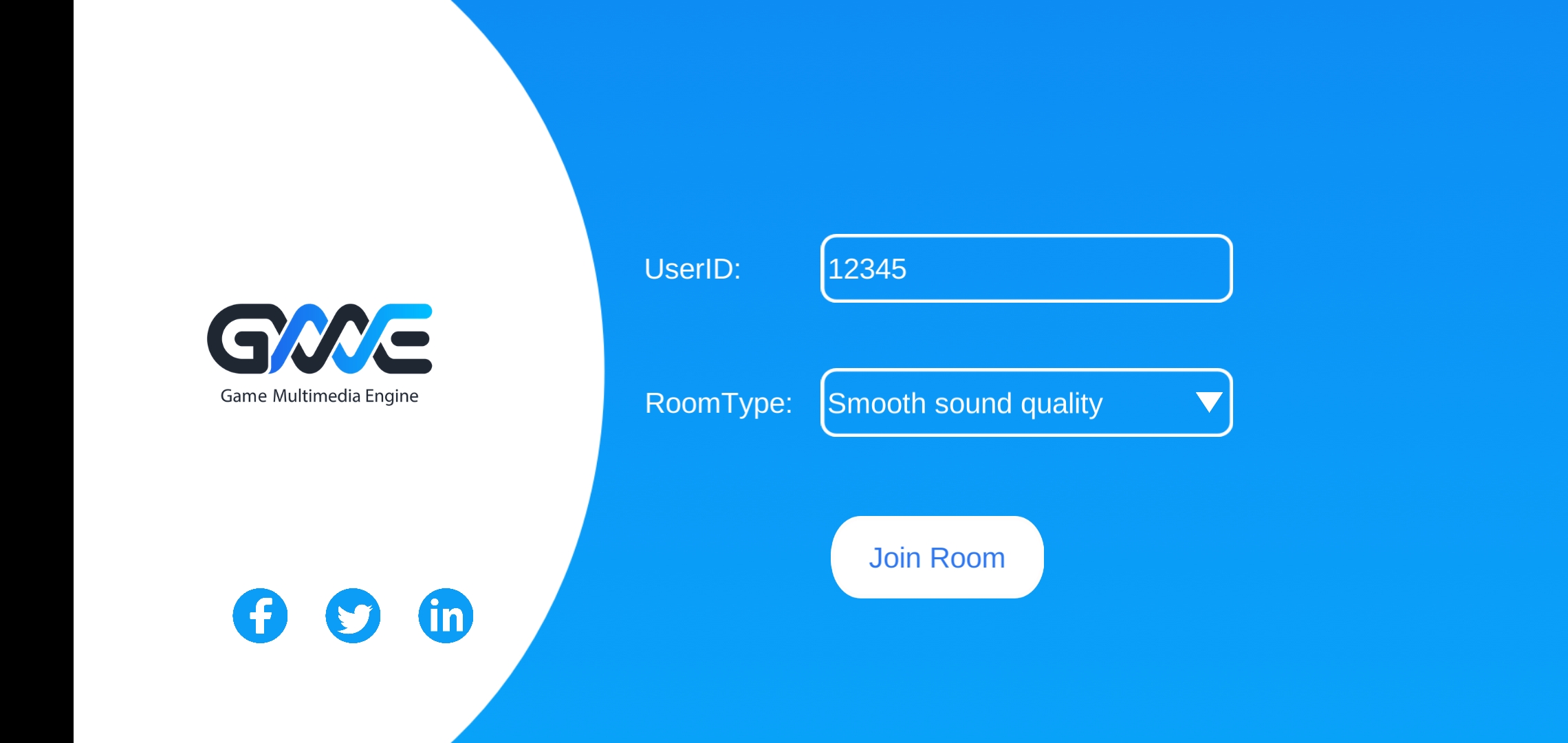
UserId:Demo 中会自动生成,也可根据需要自行填入数字,务必保证唯一。
RoomType:选择房间音质,如果选择的RoomType一致,则会进入同一个房间。
Smooth sound quality:流畅音质。
Standard sound quality:标准音质。
High sound quality:高清音质。
单击 JoinRoom 进入语音房间。
步骤4:游戏主界面介绍
进入语音房间后即为游戏主界面。
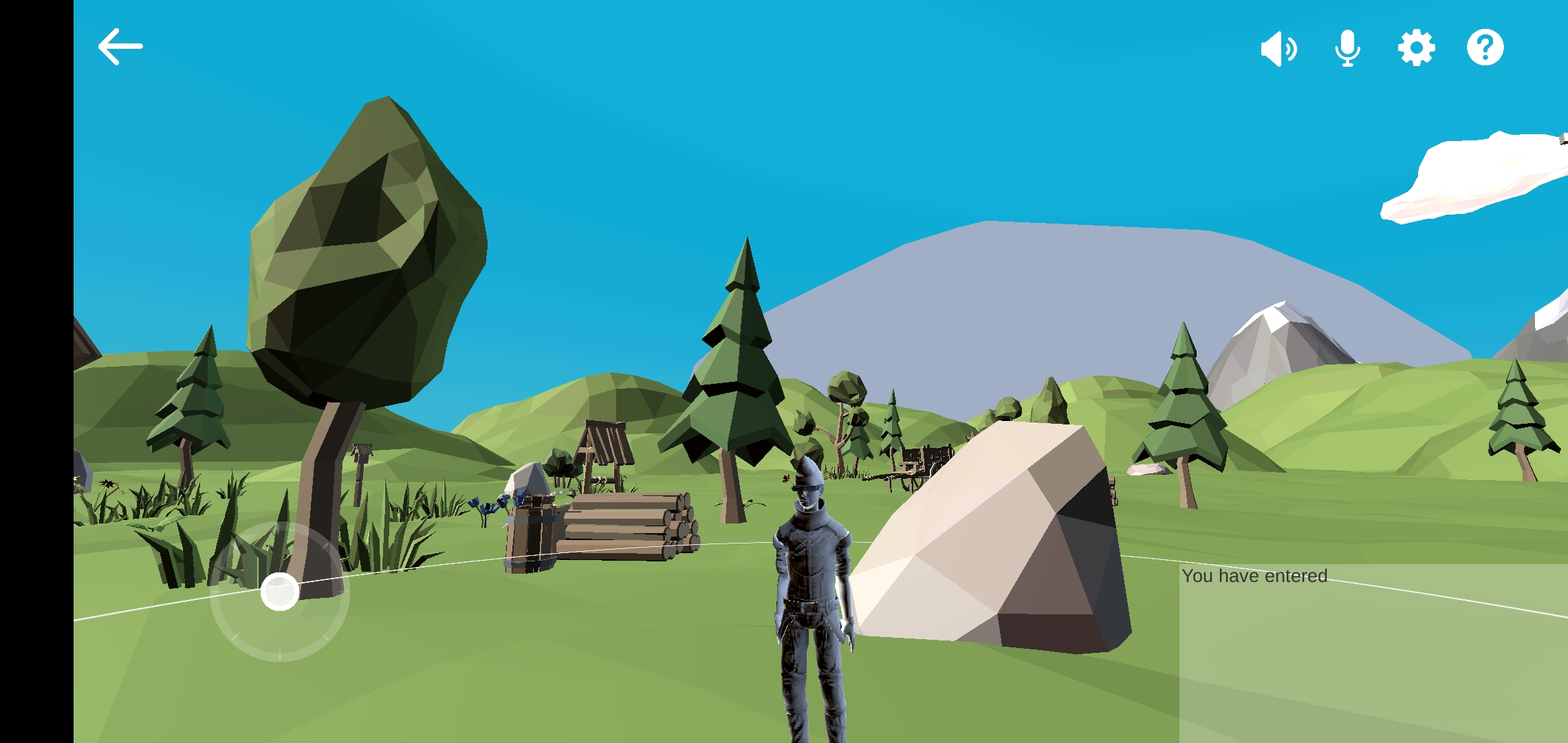
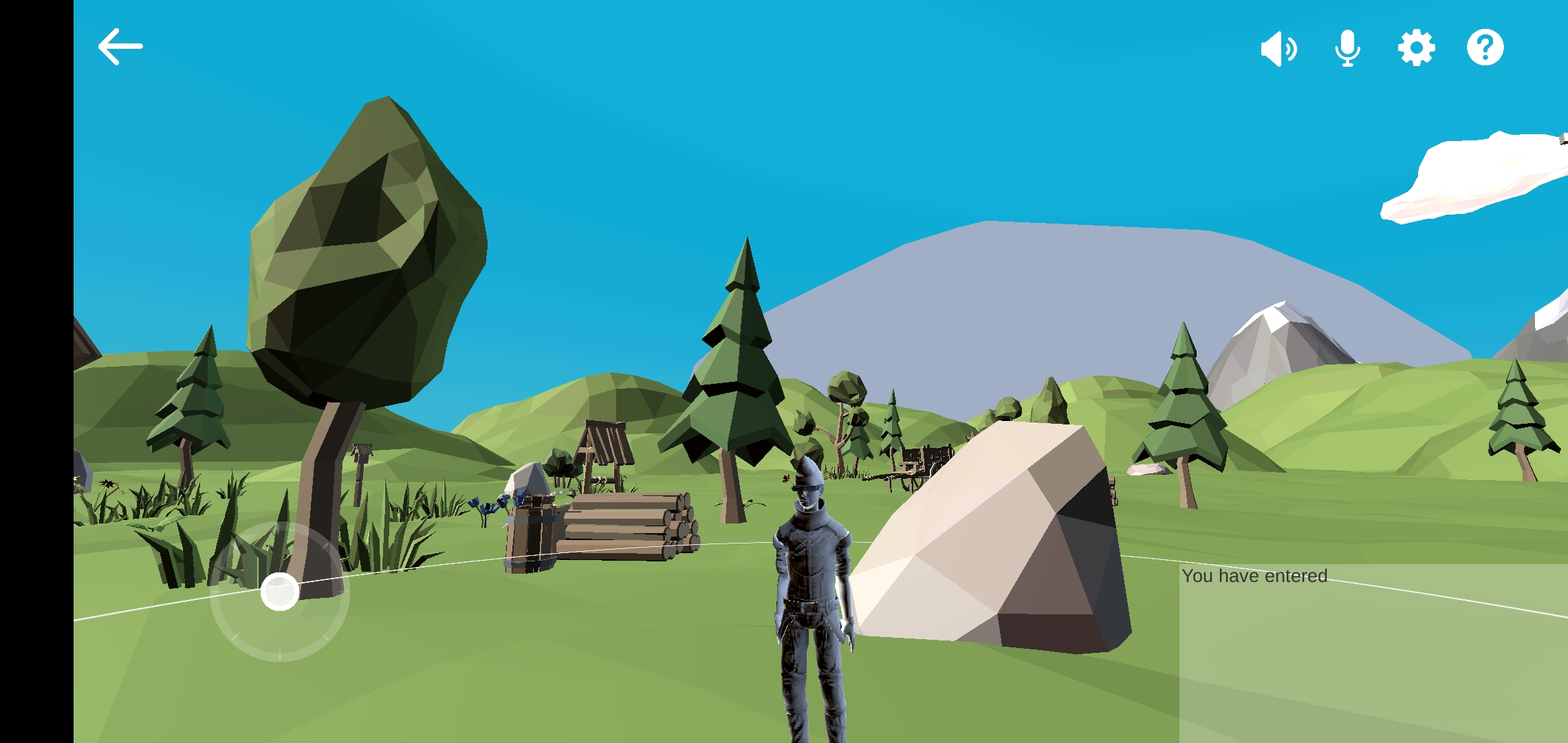
界面信息说明如下:
返回按钮:单击左上角箭头返回到语音房间选择界面。
打开/关闭麦克风:默认进房是打开麦克风状态,此时可以进行通话。
打开/关闭扬声器:默认进房是打开扬声器状态,此时可以听到他人声音。
设置:选择语言,3D语音、范围语音、变声、啸叫抑制的开启或关闭。
指南:单击后打开使用指南界面。
界面左下角:控制角色前后左右的摇杆。
界面右下角:房间日志信息,显示进入和退出语音房间的用户。
判断连接成功的标志:
1. 两个游戏界面可以互相看到对方游戏角色。
2. 在界面右下角的日志中,可以看到对方游戏角色对应的 userID 进房记录。
步骤5:游戏设置页面介绍
单击设置按钮进入设置页面。
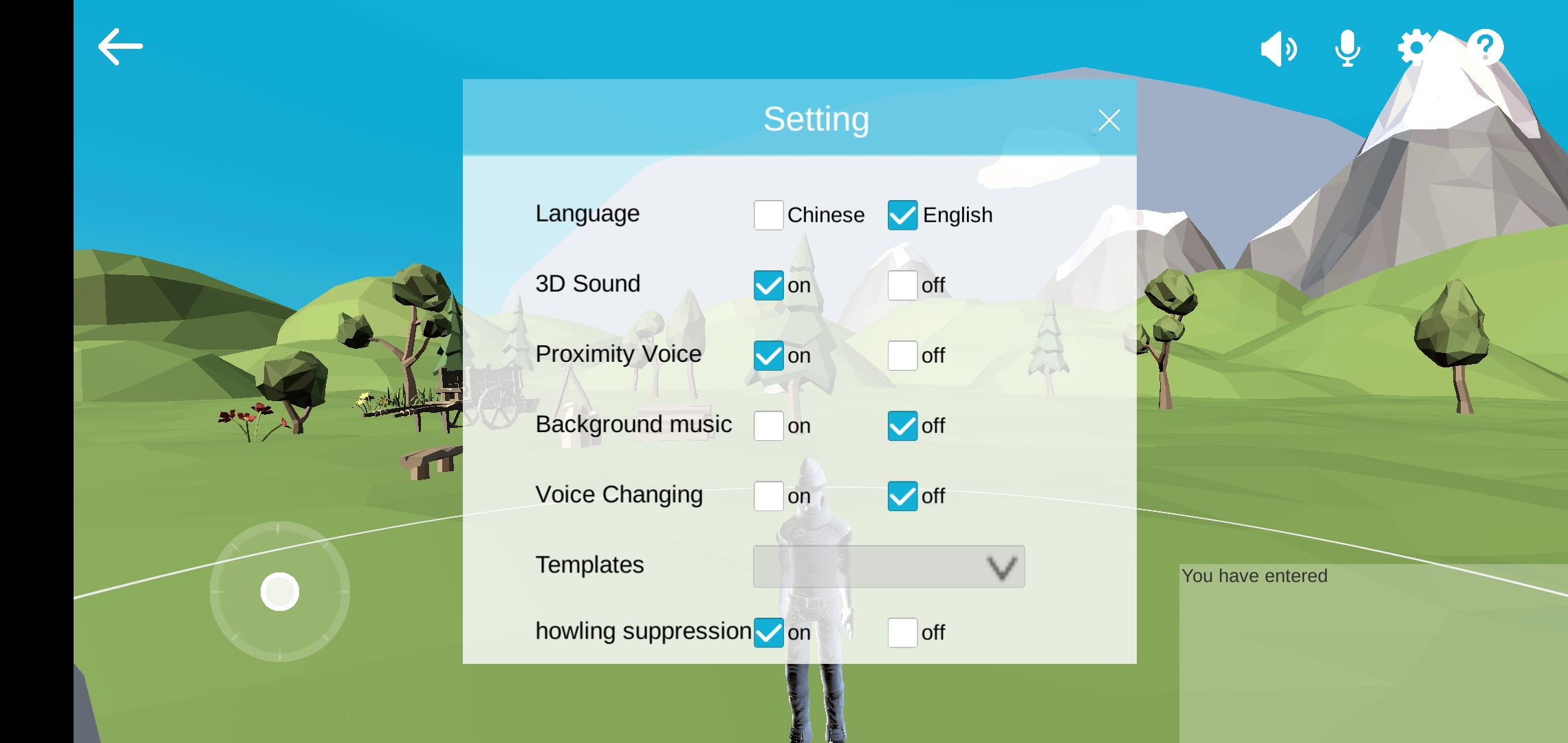
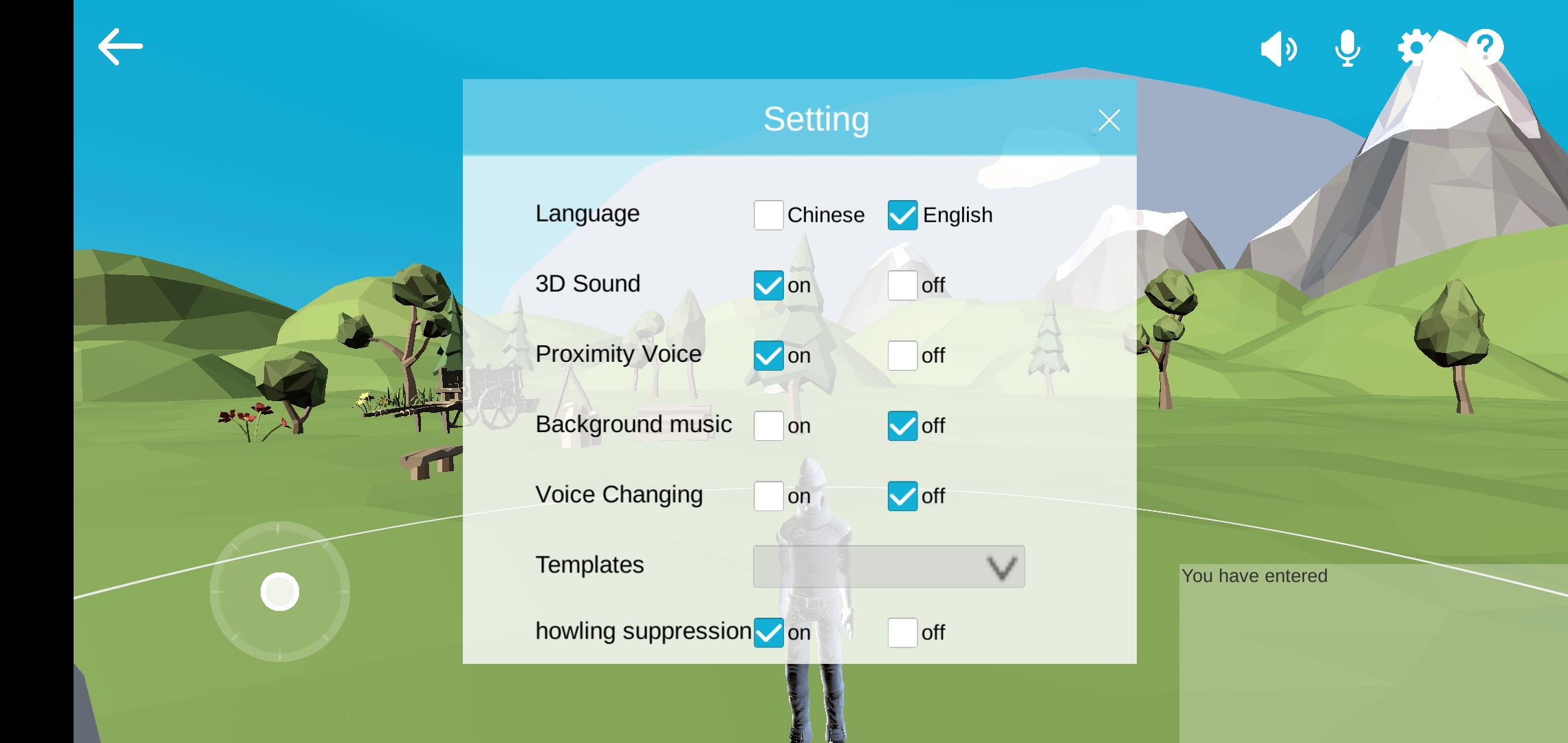
语言:可选择中文或英文。
3D语音:开启3D语音后,可根据角色的位置移动,感受到角色的说话声音带有方位的立体声效果,根据距离的远近声音也具有衰减效果;关闭后,其他玩家的声音将不带立体声效果。详情请参见:3D 语音音效功能。
范围语音:开启范围语音后,角色周围会显示范围圈,玩家可以与范围圈内的其他玩家进行实时语音通话,超出范围时则无法进行通话;关闭后,则不受范围影响。详情请参见:范围语音。
背景音乐:开启后会一直播放背景音乐。
变声:开启变声后,可将实时语音调成所选的音色。详情请参见:语音变声。
变声模板:可在下拉列表中选择喜欢的变声模板。
啸叫抑制:开启后可对通话中产生的啸叫进行抑制。
步骤6:操作方式
1. 打开麦克风与扬声器:单击麦克风与扬声器按钮可以打开麦克风与扬声器,此时可以与房间里面的人通话。
2. 打开设置选择是否要开启3D语音、范围语音、变声等功能。
3. 移动端通过摇杆控制角色前后左右,通过手指转动屏幕调整视角;Windows端键盘上的"W"、"S"、"A"、"D"分别对应“前进”、“后退”、“左转”、“右转”,鼠标转动可以调整视角。
4. 以两个玩家为例,一个玩家可围着另一个玩家跑圈,期间不停说话,便可以体验3D的语音效果;当其中一个角色跑远到超过3D语音设置的距离时,此时的声音会衰减到几乎听不到。

 是
是
 否
否
本页内容是否解决了您的问题?